Como Usar o ChatGPT-4o para Analisar Planilhas e Criar Gráficos Interativos

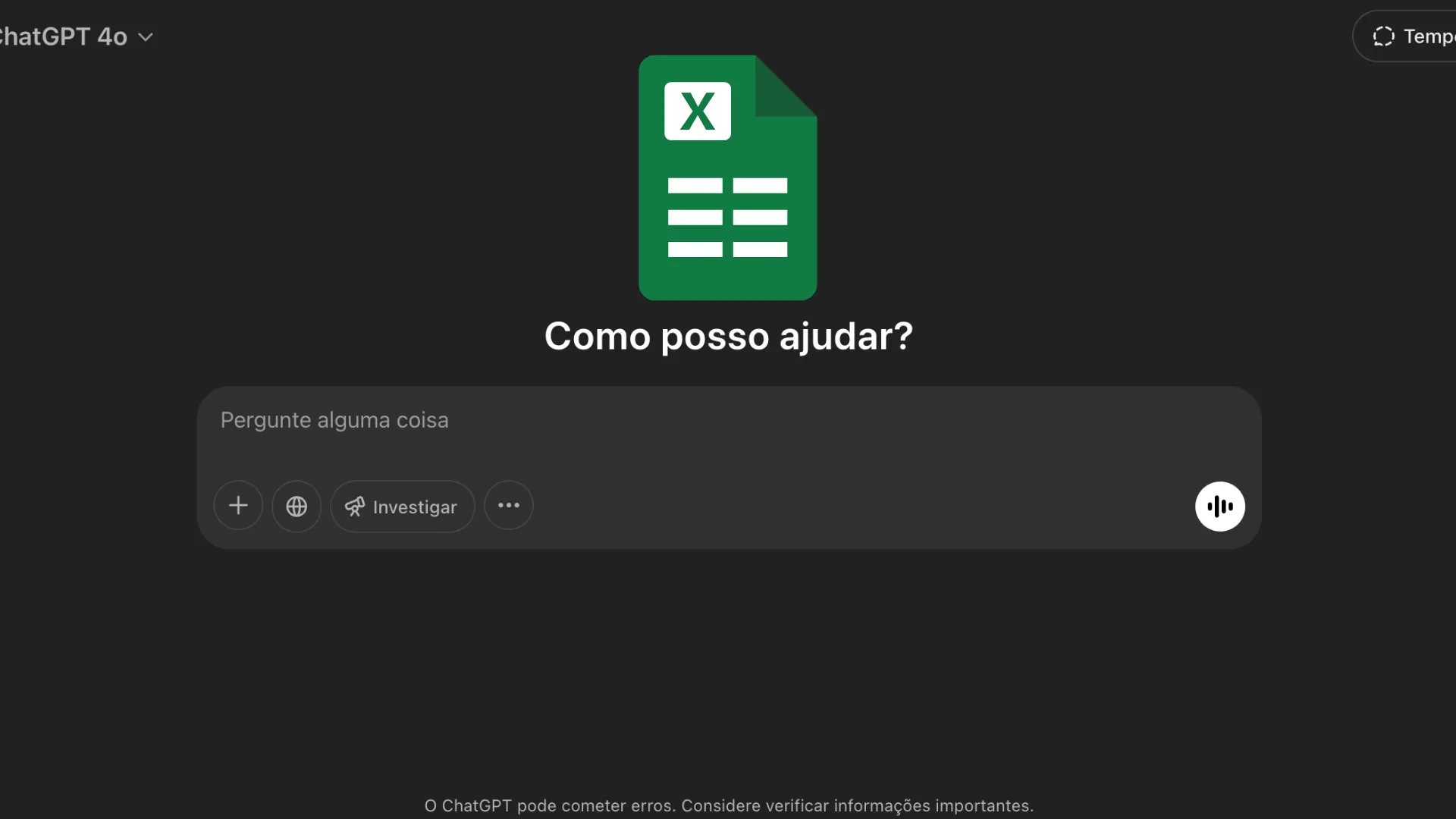
Como Usar o ChatGPT-4o para Analisar Planilhas e Criar Gráficos Interativos
💡 Tutorial em vídeo ao final do artigo
O ChatGPT-4o oferece uma série de funcionalidades incríveis, que vão desde a análise de planilhas até a criação de gráficos interativos e apresentações em PowerPoint. Este artigo apresenta, de forma detalhada, como aproveitar esses recursos e otimizar seu uso para resultados precisos e dinâmicos.
Recursos e Funcionalidades do ChatGPT-4o
Análise e Organização de Planilhas
O ChatGPT-4o permite que você:
- Organize Dados: Carregue planilhas com informações, como faturas de cartão de crédito, e peça para organizar os dados por categorias.
- Geração de Insights: Solicite que o ChatGPT identifique conclusões importantes a partir dos dados apresentados.
- Criação de Gráficos: Peça a criação de gráficos de barras, pizza ou outros tipos, conforme sua necessidade.
Dica SEO: Utilize palavras-chave como "análise de planilhas", "organização de dados" e "insights financeiros".
Criação de Gráficos Interativos
Uma funcionalidade exclusiva para usuários dos planos pagos:
- Interatividade em Tempo Real: Ao passar o mouse sobre os gráficos, você visualiza informações detalhadas.
- Suporte via Código Python: Caso o gráfico não seja gerado corretamente, o ChatGPT pode fornecer o código para criação via Python.
Dica SEO: Enfatize termos como "gráficos interativos", "visualização de dados" e "integração com Python".
Integração com Documentos na Nuvem
O ChatGPT-4o permite o carregamento e análise de documentos diretamente:
- Integração com Google Drive e OneDrive: Conecte suas contas para importar arquivos diretamente da nuvem.
- Análise de Documentos: Anexe documentos do seu computador ou da nuvem e inicie uma análise detalhada pelo ChatGPT.
Dica SEO: Utilize expressões como "integração com Google Drive", "upload de documentos" e "análise de dados na nuvem".
Otimizando o Prompt para Análise de Dados
Estrutura do Prompt
Para obter resultados precisos, construa seu prompt incluindo:
- Análise Detalhada: Solicite que o ChatGPT identifique conclusões importantes e explique o raciocínio adotado.
- Chain of Thought: Peça para o modelo apresentar o passo a passo do seu raciocínio.
- Verificação Dupla: Instrua o ChatGPT a conferir as respostas e cálculos para garantir precisão.
Exemplo de Prompt Otimizado:
"Analise a planilha anexa e identifique as conclusões possíveis. Explique cada passo do seu raciocínio e verifique duplamente se as conclusões condizem com os dados e cálculos apresentados."
Criando Apresentações no PowerPoint com o ChatGPT-4o
Após a análise dos dados, você pode transformar os insights em apresentações:
- Preparação dos Slides: O ChatGPT pode organizar as informações em slides para facilitar a apresentação.
- Uso do Designer do PowerPoint: Aproveite o recurso Designer para aprimorar a aparência visual dos slides.
Pontos de Atenção:
- Armazenamento dos Gráficos: Baixe os gráficos gerados para evitar perdas.
- Congruência dos Dados: Confirme se as respostas estão alinhadas com os dados apresentados.
- Privacidade: Evite carregar arquivos sensíveis e configure suas preferências de privacidade.
Vídeo Tutorial e Outras Dicas
Assista ao vídeo para mais detalhes sobre a utilização do ChatGPT-4o:
Para mais dicas e tutoriais sobre como utilizar as funcionalidades do ChatGPT-4o, inscreva-se no nosso canal do YouTube e deixe suas sugestões nos comentários.
Conclusão
O ChatGPT-4o revolucionou a forma de lidar com dados, oferecendo ferramentas avançadas para análise de planilhas, criação de gráficos interativos e geração de apresentações. Ao integrar esses recursos com plataformas de armazenamento em nuvem, você pode otimizar seu fluxo de trabalho e obter insights valiosos de maneira eficiente e precisa.
Assista ao tutorial em vídeo
Posts Relacionados
Como apagar memórias do ChatGPT?
Um guia rápido e prático para apagar as memórias salvas no ChatGPT, tanto no computador quanto no aplicativo móvel.
Entendendo os Limites do Google AI Studio: Um Guia Completo
Um guia completo sobre entendendo os limites do google ai studio - um guia completo
ChatGPT Search: Respostas Precisas e Atualizadas em Tempo Real
Um guia completo sobre chatgpt search - respostas precisas e atualizadas em tempo real